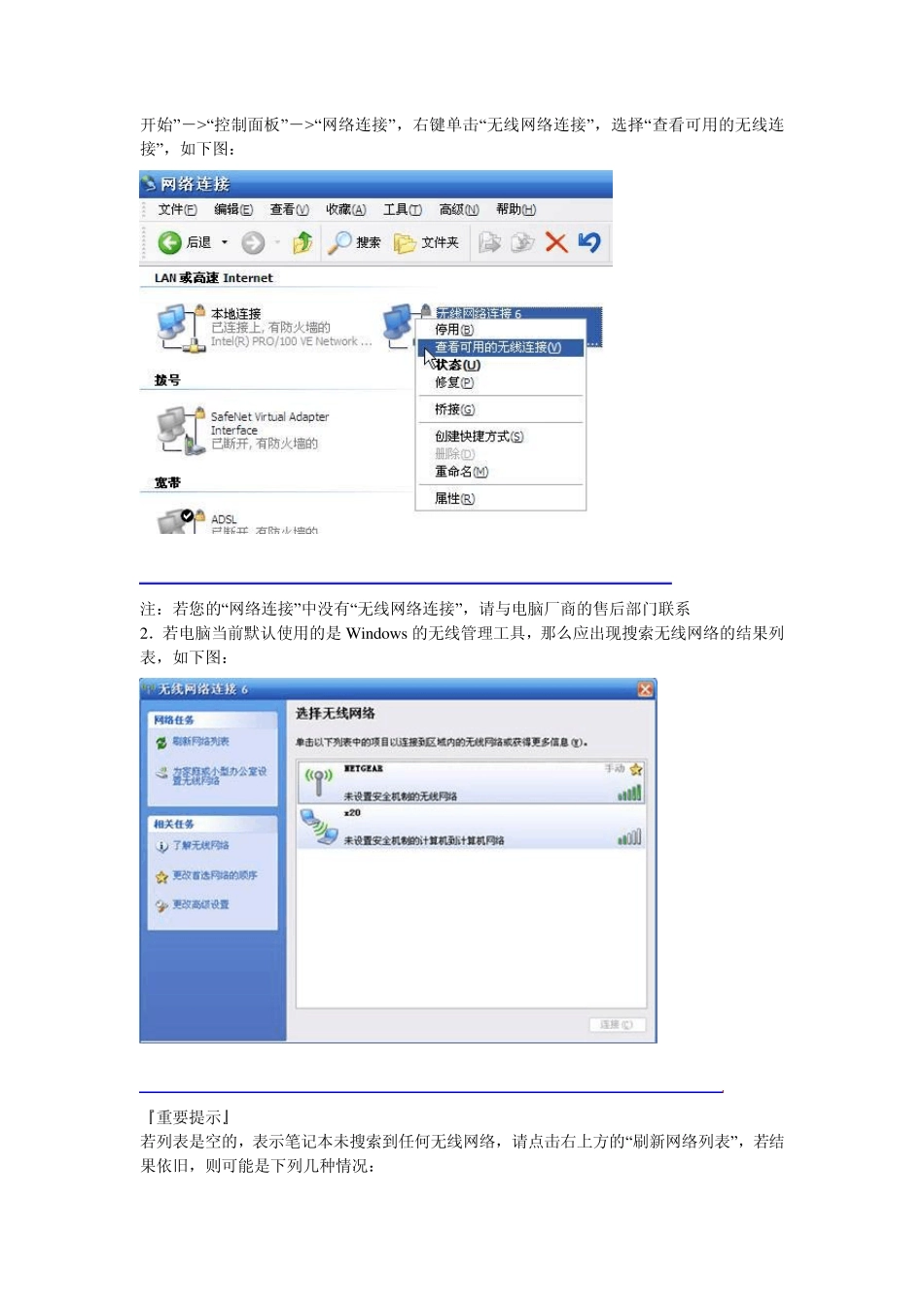开始” ->“ 控制面板” ->“ 网络连接” ,右键单击“ 无线网络连接” ,选择“ 查看可用的无线连接” ,如下图: 注:若您的“ 网络连接” 中没有“ 无线网络连接” ,请与电脑厂商的售后部门联系 2.若电脑当前默认使用的是Window s 的无线管理工具,那么应出现搜索无线网络的结果列表,如下图: 『重要提示』 若列表是空的,表示笔记本未搜索到任何无线网络,请点击右上方的“ 刷新网络列表” ,若结果依旧,则可能是下列几种情况: 在笔记本无线接受范围内不存在无线网络; 无线AP 未启动或无线功能被禁用。若事实上您身边就有无线AP,例如是 WGR614,那么检查设备是否已开启,无线信号灯是否亮了,若设备已开启,但无线指示灯未亮,那说明设备的无线功能已被禁用,须启动无线功能后才能被无线客户端搜索到; 笔记本的无线功能未开启。与无线AP 一样,笔记本的无线指示灯若未亮,说明无线功能亦是禁用的,那么即使周围有无线网络存在,笔记本亦是无法搜索到的,通常笔记本的无线指示灯是与其他功能指示灯在一起的,很方便查看,若不知道如何开启笔记本的无线功能,请与笔记本厂商的售后部门联系; 无线AP 与笔记本的无线工作模式问题。若 AP 和笔记本的无线都已开启,但笔记本仍然搜索不到无线网络,排除硬件问题,应该是两者的无线工作模式不匹配。若您的电脑是 Window s XP SP2,建议将电脑设置为可连接到任何可用网络的自适应状态,默认时已经是这样的设置,可右键单击“无线网络连接”选择“属性”,进入“无线网络配置”点击“高级”,确认选择的无线工作模式是“任何可用的网络”,如下: 3.若点击“查看可用的无线连接”出现的结果是Window s 的提示语“Windows 无法配置此无线连接… … ”,则说明是另一个程序(笔记本厂商提供的工具)在管理无线连接,如下图: 选择Window s 的无线管理工具来配置无线连接 若您打算使用笔记本厂商提供的无线管理工具,但不知是哪个程序,亦不知如何使用,那须与笔记本厂商的售后部门联系。若打算使用Window s 的无线管理程序,那么按照下面的步骤进行: 1.右键单击“无线网络连接”选择“属性”,若图框中有三个选项卡,分别是“常规”、“无线网络配置”和“高级”,如图: 那么进入“无线网络配置”选项卡,在“用Window s 配置我的无线网络设置”前的框中打勾,然后点击“确定”,如下: 2.若属性图框中只有两个选项卡,即只有“常规...